Inhaltsverzeichnis

Filmora Video Editor
Effektivität Viele Funktionen, die in professionellen Programmen zu finden sind Preis Erschwinglich bei $49,99/Jahr oder $79,99 lebenslang Benutzerfreundlichkeit Hervorragende Schnittstelle, die komplexe Aufgaben einfach macht Unterstützung Unzureichende Dokumentation für den technischen SupportZusammenfassung
Filmora ist eine großartige Videobearbeitungssoftware, die leistungsstarke Funktionen mit einer intuitiven Benutzeroberfläche zu einem erschwinglichen Preis verbindet. Sie unterstützt alle modernen Videoformate sowie HD- und 4K-Videobearbeitung und -ausgabe. Auch wenn es ein paar Probleme mit den Optionen zur Integration von sozialen Medien gibt, ist es dennoch ein hervorragender Editor, der sich perfekt für die Erstellung hochwertiger Online-Videos eignet. Es ist kein professionelles VideoDie meisten Anfänger und fortgeschrittenen Videofilmer, die schnell und einfach teilbare Videos erstellen möchten, werden mit den Ergebnissen zufrieden sein.
Was ich mag Saubere & intuitive Benutzeroberfläche. 4K-Video-Unterstützung. Integrierte Bildschirmaufzeichnung. Youtube / Social Media Upload. Optionale GPU-Beschleunigung für schnellere Kodierung.
Was ich nicht mag Fehlerhaftes Importieren von sozialen Medien; Zusatzpakete sind teuer; neueste GPUs werden für die Beschleunigung nicht unterstützt; einige Funktionen sind in eigenständigen Programmen enthalten.
4 Filmora kaufenWas ist Filmora?
Es handelt sich um einen einfachen, aber leistungsstarken Video-Editor für Mac und PC, der sich an Enthusiasten und Prosumer richtet. Er eignet sich perfekt für eine Reihe von grundlegenden Anwendungen, von der Erstellung von Tutorial-Videos über die Bearbeitung von Action-Kamera-Material bis hin zur Erstellung viraler Videos für Social-Media-Seiten.
Taugt Filmora etwas?
Für die Bearbeitung eines abendfüllenden Films ist es wahrscheinlich nicht geeignet, aber für kurze Videoarbeiten ist es für seinen Preis erstaunlich effektiv und bietet eine gute Mischung von Funktionen, die einfach zu bedienen sind.
Das Programm gibt es schon eine ganze Weile und hat in der letzten Version 11 erreicht. Ursprünglich wurde es unter dem Namen Wondershare Video Editor veröffentlicht, aber nach der Version 5.1.1 wurde es in Filmora umbenannt. Diese lange Geschichte hat es Wondershare ermöglicht, fast alle Fehler und Probleme mit der Benutzerfreundlichkeit auszubügeln, obwohl einige der neueren Funktionen noch ein wenig Arbeit benötigen, bevor sie vollständig zuverlässig sind.
Ist Filmora sicher für PC?
Das Programm ist absolut sicher in der Anwendung, und sowohl die Installationsdatei als auch die ausführbare Datei des Programms bestehen die Viren- und Malware-Scans von Microsoft Security Essentials und Malwarebytes AntiMalware. Die Mac-Version besteht auch die Scans von Drive Genius.
Das Installationsprogramm, das auf der offiziellen Website verfügbar ist, stellt eine direkte Verbindung zu den Servern des Unternehmens her, um sicherzustellen, dass Sie die neueste und stabilste Kopie der Software herunterladen, die derzeit verfügbar ist. Der Installationsvorgang ist einfach und unkompliziert und es wird nicht versucht, unerwünschte Adware, Add-ons oder andere Software von Drittanbietern zu installieren.
Ist Filmora kostenlos?
Filmora ist keine kostenlose Software, bietet aber eine kostenlose Testversion mit vollem Funktionsumfang und nur einer Nutzungsbeschränkung: exportierte Videos werden mit einem Wasserzeichen versehen, das im unteren Drittel der Ausgabe zu sehen ist.
Wie viel kostet Filmora?
Es gibt zwei Hauptkaufoptionen: eine Jahreslizenz, die jährlich für 49,99 $ erneuert werden muss, oder eine lebenslange Lizenz für eine einmalige Zahlung von 79,99 $. Diese Lizenzen sind nur für einen einzelnen Computer gültig, aber Mehrplatzlizenzen sind auch auf einer gleitenden Skala erhältlich, abhängig von der Anzahl der Kopien, die Sie gleichzeitig verwenden möchten.
Wenn Sie die Software bereits gekauft haben, aber Ihren Lizenzschlüssel verloren haben, oder wenn Sie die Software auf einem neuen Computer neu installieren, können Sie Ihren Lizenzschlüssel wiederherstellen, indem Sie oben im Menü auf "Registrieren" klicken und "Registrierungscode abrufen" auswählen. Sie werden dann zum Support-Bereich der Wondershare-Website weitergeleitet und können dort die E-Mail-Adresse eingeben, die Sie beim Kauf der Software verwendet haben.die Ihren Registrierungscode enthält, den Sie eingeben können, um wieder vollen Zugriff auf die Software zu erhalten.
Wie entfernt man das Filmora Wasserzeichen?
Das Entfernen des Wasserzeichens auf exportierten Videos ist äußerst einfach und erfordert lediglich den Erwerb eines Lizenzschlüssels für die Software. Es gibt mehrere Möglichkeiten, dies von der Anwendung aus zu tun, einschließlich des auffälligen roten Menüpunkts "Registrieren" in der Symbolleiste sowie des Links "Unregistriert" in der unteren rechten Ecke.
Nach Abschluss der Registrierung geben Sie einfach Ihren Lizenzcode ein, und das Wasserzeichen wird bei allen Videos, die Sie in Zukunft exportieren, entfernt.
Warum Sie mir bei dieser Filmora-Bewertung vertrauen sollten
Mein Name ist Thomas Boldt. Ich bin studierter Grafikdesigner mit Erfahrung im Bereich Motion-Grafik-Design und engagierter Fotografie-Lehrer, was beides die Arbeit mit Videobearbeitungssoftware voraussetzt. Die Erstellung von Tutorial-Videos ist eine der besten Möglichkeiten, kompliziertere Fototechniken zu präsentieren, und eine qualitativ hochwertige Videobearbeitung ist ein wesentliches Element, um den LernprozessProzess so reibungslos wie möglich zu gestalten.
Ich habe außerdem umfangreiche Erfahrungen mit allen Arten von PC-Software, von kleinen Open-Source-Programmen bis hin zu Software-Suiten nach Industriestandard, so dass ich ein gut konzipiertes, qualitativ hochwertiges Programm leicht erkennen kann. Ich habe Wondershare Filmora mehreren Tests unterzogen, um die Bandbreite der Videobearbeitungs- und Exportfunktionen zu erkunden, und alle Ergebnisse des Prozesses mit Screenshots dokumentiert, die Siesiehe in dieser Rezension.
Ich habe keine Entschädigung oder Gegenleistung von Wondershare erhalten, um diese Filmora Rezension zu schreiben, und sie haben keinen redaktionellen oder inhaltlichen Input jeglicher Art.
Ich habe mich auch an das Wondershare-Supportteam gewandt, um zu testen, wie schnell sie auf Fehlerberichte und andere technische Probleme reagieren, wie Sie unten an dem offenen Ticket sehen können, das ich nach einem Problem während des Überprüfungsprozesses eingereicht habe.
Ausführliche Überprüfung von Filmora
Die Software verfügt über eine Vielzahl von Funktionen, und da wir nicht auf alle eingehen können, werden wir uns auf die wichtigsten Punkte konzentrieren, die es wert sind, dass Sie sich mit ihr beschäftigen - und auch auf einige Probleme hinweisen, die Ihnen möglicherweise im Weg stehen.
Die Screenshots, die ich für diesen Artikel verwendet habe, stammen von der Windows-Version, aber JP hat zur gleichen Zeit die Mac-Version getestet und einige Vergleichs-Screenshots hinzugefügt, um die Unterschiede in der Benutzeroberfläche zu zeigen.
Schnittstelle zur Bearbeitung

Die Einfachheit der Benutzeroberfläche ist eines der attraktivsten Merkmale. Der Hauptbereich, mit dem Sie arbeiten werden, ist die Zeitleiste, die die untere Hälfte des Bildschirms ausfüllt und in der Sie alle verschiedenen Videoclips, Bilder, Überlagerungen und Audiodateien verwalten können, die Ihren Film ausmachen werden. Es ist eine einfache Drag-and-Drop-Oberfläche, mit der Sie Ihre verschiedenen Medienelemente schnell anordnen, zuschneiden und bearbeiten können,und macht das Zusammenstellen Ihres Videos zum Kinderspiel.

Auf die erweiterten Bearbeitungsoptionen können Sie ganz einfach zugreifen, indem Sie auf das zu bearbeitende Element in der Zeitleiste doppelklicken. Dann werden Ihnen viele der anpassbaren Elemente für dieses Element angezeigt.

Bei bestimmten Medientypen können Sie dann noch mehr bearbeiten, indem Sie auf die Schaltfläche "Erweitert" klicken. Die Benutzeroberfläche kann manchmal etwas verwirrend sein, wenn Sie so tief in die Bearbeitungsfunktionen eingedrungen sind, aber das liegt nur daran, dass es so viele Optionen gibt, nicht daran, dass sie schlecht gestaltet ist.
Die einzigen Nachteile der Benutzeroberfläche sind ein paar kleine, aber überraschende, die den Spurmanager betreffen, mit dem Sie Spuren zu Ihrer Video-Timeline hinzufügen oder aus ihr entfernen können. Das ist eine ziemlich merkwürdige Design-Entscheidung, denn statt mit der rechten Maustaste auf Spuren zu klicken, um sie hinzuzufügen oder zu entfernen, klicken Sie auf "Neue Spur hinzufügen" und legen dann die Anzahl der gewünschten Text- und Audiospuren fest - aber um sie zu entfernen, wird dieselbeDas ist kein großes Problem, aber wenn Sie Spuren verwenden möchten, um die verschiedenen Elemente in Ihrem Film zu organisieren, werden Sie unglücklich darüber sein, dass Filmora Sie auf drei von ihnen beschränkt.
Schließlich ist es nicht möglich, Ihre Spuren umzubenennen, was dazu führen kann, dass es etwas verwirrend ist, in einer Reihe ähnlicher Medienelemente das Element zu finden, das Sie bearbeiten möchten. Das ist kein Problem, wenn Sie an einem einfachen Video arbeiten, wie dem, das ich für diesen Filmora-Bericht erstellt habe, aber bei einem größeren Projekt wäre es nur allzu leicht, sich in der Zeitleiste zu verlaufen.

Medien importieren
Filmora unterstützt eine beeindruckende Anzahl von Dateiformaten als Medienquellen, und der Import von Dateien von Ihrer Festplatte in die Filmora-Mediathek ist ein Kinderspiel. Leider fängt die Software an, Probleme zu machen, wenn Sie andere Methoden zum Importieren von Medien verwenden. Der Import von Social-Media-Konten wie Facebook, Instagram und Flickr sollte ein schneller und einfacher Weg sein, um Ihre vorhandenen Videosund Bilder in das Programm, aber der Prozess war zu fehlerhaft, um bei mir überhaupt über die Anmeldephase hinaus zu funktionieren, wie Sie unten sehen können.

Schließlich war Filmora in der Lage, meine Medien von Facebook abzurufen, stürzte aber bei der Erstellung der Liste der Miniaturansichten vollständig ab. Der Import von Flickr- und Instagram-Medien kam nie über das oben gezeigte Stadium hinaus. Dies kann an der großen Anzahl von Fotos in meinem Konto liegen, aber ich kann mir nicht sicher sein, da die einzigen Absturzinformationen in hochtechnischen Protokolldateien zu finden waren.

Die Suche auf der offiziellen Website und sogar eine vorsichtige Google-Recherche erbrachten keine Lösung für dieses Problem, so dass die einzige Möglichkeit in diesem Fall darin besteht, ein Support-Ticket an das Unternehmen zu senden und auf eine Antwort zu warten. Nach etwa 12 Stunden erhielt ich eine Antwort, aber sie forderten mich lediglich auf, auf die neueste Version zu aktualisieren (die ich bereits benutzte) und ihnen die Protokolldateien und ein Begleitschreiben zu schickenBildschirmfoto.

Leider scheint dieser Fehler nicht auf die PC-Version von Filmora beschränkt zu sein, da JP auf seinem Macbook auf ein ähnliches Problem gestoßen ist. Er konnte sich zwar innerhalb der App mit Facebook verbinden, aber es konnte zwar eine Liste seiner Fotos abrufen, nicht aber die dazugehörigen Miniaturbilder. Das macht es mehr oder weniger unmöglich, die richtigen Bilder und Videos zu finden, um sie in Filmora zu importieren, oder zumindest die Zeit zu überbrücken.Es ist klar, dass diese Funktion noch etwas mehr Arbeit benötigt, bevor sie ein zuverlässiger Bestandteil der Software ist.

Bildschirmaufzeichnung

Für diejenigen unter Ihnen, die Software-Anleitungsvideos auf dem Bildschirm erstellen, wird diese Funktion ein großer Produktivitätsschub sein. Anstatt eine separate Bildschirmaufnahme-App zu verwenden, um Ihre Anweisungen aufzunehmen, bietet Filmora eine integrierte Bildschirmaufnahmefunktion mit Audio, Mausklickverfolgung und verschiedenen Qualitätsoptionen. Die resultierende Datei wird direkt in Ihre Medienbibliothek importiert, um sieschnell zu jedem Projekt, an dem Sie arbeiten, hinzugefügt werden, so dass Sie Ihren Aufnahmeprozess rationalisieren können.

Video-Effekt-Voreinstellungen

Filmora enthält eine Reihe verschiedener kostenloser voreingestellter Elemente, die Sie in Ihre Filme einfügen können, und einige davon sind ziemlich gut. Es gibt Titel, Abspannsequenzen und Überlagerungen des unteren Drittels sowie eine Reihe von Filtern, Emojis und anderen Elementen, die mit wenigen Klicks zu Ihrem Film hinzugefügt werden können. Viele der Voreinstellungen können vollständig angepasst und zur späteren Verwendung gespeichert werden, obwohl einige Voreinstellungen nurermöglichen es Ihnen, bestimmte Teile davon, wie z. B. die Schriftart oder die Maskierung, anzupassen.

Wenn Sie mit den in der Software enthaltenen Voreinstellungen nicht zufrieden sind, können Sie direkt vom Programm aus den Filmora Effects Store besuchen, um neue Voreinstellungen zu finden, die Ihnen besser gefallen.

Dies ist eine nützliche Funktion, aber während sie gelegentlich einige kostenlose Voreinstellungspakete anbieten, sind die kostenpflichtigen Pakete eigentlich ziemlich teuer - einige bis zu 30 Dollar, was ein bisschen viel ist für ein Programm, das ursprünglich nur 60 Dollar kostet.

Kodieren und Exportieren
Es gibt viele verschiedene Möglichkeiten, digitale Videos zu kodieren, und Filmora kann Ihre Videos in fast alle davon kodieren. Das Kodierungsformat, die Bitrate, die Auflösung und die Audioformate können alle an Ihre Anforderungen angepasst werden, und Sie erhalten eine praktische Schätzung der endgültigen Dateigröße, damit Sie nicht überrascht sind, wenn der Kodierungsprozess abgeschlossen ist. Einige Social-Media-Websites begrenzen die Dateigröße von hochgeladenenDies erspart Ihnen also stundenlanges Kodieren eines 4K-Videos, das sich als zu groß erweist.
Der Exportvorgang ist einfach zu bedienen und relativ schnell, obwohl meine Grafikkarte vom Programm nicht unterstützt wurde, was mich daran hinderte, die optionale GPU-Beschleunigungsfunktion zu nutzen (Quelle: Wondershare-Support). Die meisten unterstützten Karten sind inzwischen mehrere Jahre alt, aber wenn Sie einen Computer haben, der neu genug ist, um eine nicht unterstützte Karte zu enthalten, ist er wahrscheinlich schnell genug, um Videos zu verarbeitenschnell kodieren, ohne auf die Hilfe der GPU angewiesen zu sein.

Eine der nützlichsten Exportfunktionen von Filmora ist die Möglichkeit, Videos direkt zu Youtube, Vimeo und Facebook zu exportieren, was ein weiterer großer Produktivitätsschub für aufstrebende virale Videostars ist. Sie haben auch die Möglichkeit, DVDs direkt aus dem Programm zu brennen, obwohl es keine Unterstützung für Blu-Ray-Discs gibt, obwohl das Programm perfekt in der Lage ist, HD- und 4K-Videos auszugeben,die beide nicht mit DVDs kompatibel sind.
Zusätzliche Bearbeitungsmodi
Für diejenigen, die einen schnelleren Bearbeitungsprozess wünschen, bietet Filmora einige zusätzliche Modi, die beim Programmstart ausgewählt werden können: Easy Mode, Instant Cutter und Action Cam Tool. Diese Modi sind für bestimmte Aufgaben gedacht und sind alle recht einfach zu bedienen.

Der einfache Modus ist, wie zu erwarten, ein extrem schlanker Videoersteller, der für die Erstellung von animierten Diashows oder die schnelle Kombination mehrerer Clips gedacht ist und dabei automatisch Musik, Überlagerungen und Übergänge zwischen den Clips hinzufügt. Leider ist es fast ein sinnloses Add-on, da das Hauptprogramm selbst unglaublich einfach zu bedienen ist. Der einfache Modus erledigt die ganze Arbeit für Sie, aber er wird fast sicherDie Medien können dabei beschädigt werden, daher ist es besser, nur im vollständigen Funktionsmodus zu arbeiten.
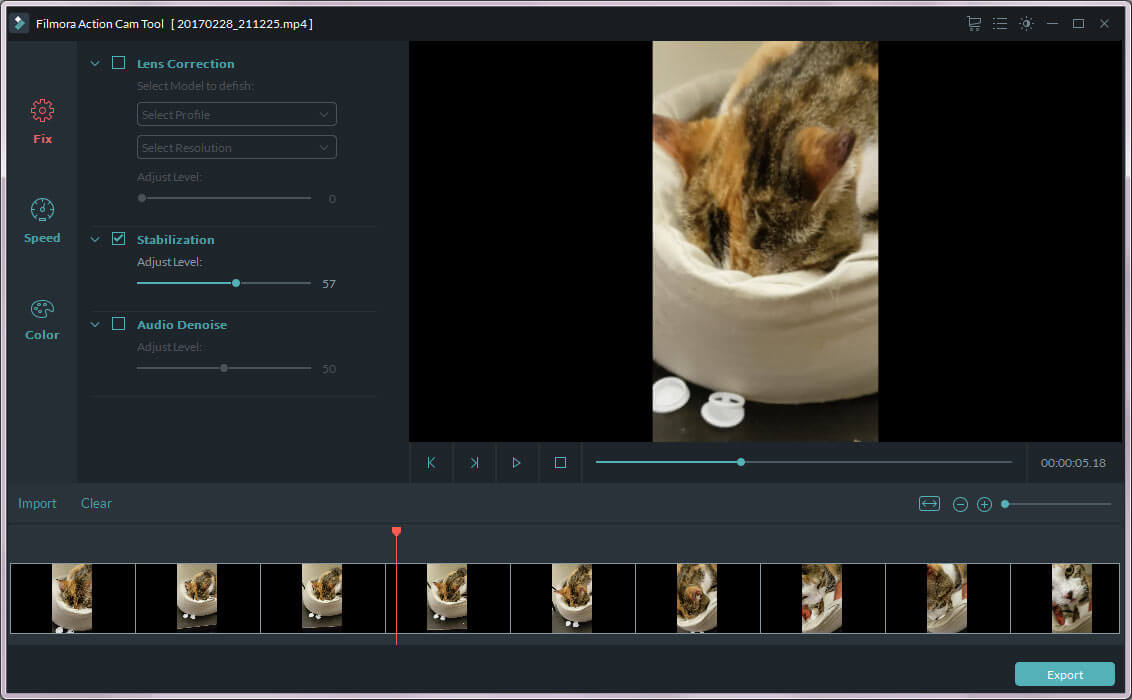
Instant Cutter und das Action Cam Tool sind weitaus nützlicher, aber sie sollten wirklich in das Hauptprogramm integriert werden, anstatt als eigenständige Programme zu fungieren. Sie ermöglichen es Ihnen, einzelne Videoclips mit angepassten Geschwindigkeitseinstellungen, Standbildern und Bildstabilisierung zu bearbeiten und zusammenzufügen. Das sind großartige Funktionen, aber es gibt keinen guten Grund, warum ihre Funktionalität nicht in dasVoller Funktionsmodus, in dem Sie den Großteil der Bearbeitung vornehmen werden, und das Hin- und Herwechseln zwischen diesen beiden Modi kann zeitaufwändig und frustrierend sein.

Gründe für meine Bewertungen
Effektivität: 4/5
Filmora eignet sich hervorragend für die Videobearbeitung auf Enthusiasten- und Prosumer-Ebene, und trotz einiger Probleme mit seinen unwesentlichen Funktionen wie Medienimport, GPU-Beschleunigung und Brennen von Discs ist es für seine primären Aufgaben sehr effektiv. Für die meisten Benutzer, die ein Videobearbeitungsprogramm suchen, wird Filmora alles, was Sie ihm vorwerfen können, mit Leichtigkeit bewältigen, Ihren Erstellungsprozess rationalisieren und gut aussehenwährend sie es tun.
Preis: 4/5
Der Preis ist recht konkurrenzfähig, aber um das Programm optimal zu nutzen, werden Sie wahrscheinlich einige der zusätzlichen Effektpakete kaufen wollen. Diese sind viel weniger preiswert, wobei einige Pakete bis zu 30 $ kosten - die Hälfte des Preises des Programms selbst. Es gibt andere Video-Editoren auf dem Markt, die etwas mehr kosten, aber ein wenig mehr Wert für Ihren Dollar bieten.
Benutzerfreundlichkeit: 5/5
Nur wenige Videobearbeitungsprogramme vereinen so viele Funktionen mit einer einfachen Benutzeroberfläche, die keine lange Einarbeitungszeit erfordert. Nach dem Herunterladen und der Installation des Programms sind Sie in wenigen Minuten auf dem Weg zu Ihrem ersten Film, insbesondere wenn Sie bereits mit anderen Videobearbeitungsprogrammen vertraut sind.Aber auch wenn Sie es nicht sind, sind die Grundlagen leicht zu erlernen, und auf der Wondershare-Website finden Sie hervorragendes Schulungsmaterial für den Einstieg.
Unterstützung: 3/5
Wondershare gibt es schon seit langem, daher ist der Mangel an Support-Informationen auf der Website etwas überraschend. Es gibt einige gute Tutorials zur Verwendung der grundlegenden Funktionen des Programms, aber es gibt keine Support-Foren, in denen sich die Benutzer gegenseitig helfen können, und der FAQ-Bereich der Website bietet nicht sehr viele Antworten. Verwirrend sind einige der Support-Linksim Programm selbst verweisen auf frühere Versionen der Software, was es schwierig machen kann, die richtigen Antworten auf Ihre Fragen zu erhalten.
Wenn Sie sich in dieser Situation befinden, so wie ich, als ich versuchte, den Import sozialer Medien einzurichten, besteht Ihre einzige Lösung darin, ein Support-Ticket bei den Entwicklern zu eröffnen und auf eine Antwort zu warten. Ich weiß nicht, wie groß der Rückstau in der Support-Warteschlange ist, aber es kann eine Weile dauern, bis Sie eine Antwort erhalten.
Filmora-Alternativen
Camtasia ist ein sehr ähnliches Programm wie Filmora, aber weitaus teurer. Der Hauptunterschied in Bezug auf die Funktionen besteht darin, dass Camtasia sich nicht auf Voreinstellungen verlässt, um die meisten seiner Videoeffekte zu erstellen, und es Ihnen stattdessen ermöglicht, Ihre eigenen Animationen und Voreinstellungen zu erstellen, ohne ein sekundäres Effektprogramm zu benötigen. Wir haben Camtasia auch hier getestet.
Adobe Premiere Elements ist der etwas weniger leistungsfähige Cousin von Adobes Flaggschiff-Videobearbeitungsprogramm, aber das macht es zu einem besseren Konkurrenten für Filmora. Die Software ist als digitaler Download sowohl für Windows als auch für macOS erhältlich, und obwohl sie nicht ganz so einfach zu bedienen ist wie Filmora, ist sie doch um einiges leistungsfähiger und mit mehr Funktionen ausgestattet. Mehr erfahren Sie in unserem Test von Premiere Elements.
PowerDirector ist preislich konkurrenzfähig und bietet eine viel größere Auswahl an Effekten, die in Ihren Videos verwendet werden können. Es ist auch das erste Videobearbeitungsprogramm, das 360-Grad-VR-Videos unterstützt. Wenn Sie sich also auf VR-Inhalte spezialisieren möchten, ist dies die bessere Wahl als Filmora. Diese Leistung geht auf Kosten der Benutzererfahrung, was bedeutet, dass die Lernkurve viel steiler ist. Wir haben auch einen ausführlichen Test vonPowerDirector hier.
Wenn Sie nach Alternativen zur Mac-Version von Filmora suchen, gibt es immer noch die iMovie-App von Apple. Sie ist recht einfach zu bedienen, kostenlos und wird schon länger entwickelt als Filmora, also ist sie einen Blick wert. Überprüfen Sie jedoch Ihre macOS-Version, bevor Sie sie installieren.
Schlussfolgerung
Filmora ist ein leistungsfähiges Videobearbeitungsprogramm, das sich perfekt für Benutzer eignet, die sich auf ihre Kreativität konzentrieren möchten, anstatt sich mit der technischen Seite der Videoproduktion zu beschäftigen. Die sorgfältige Balance zwischen einer benutzerfreundlichen Oberfläche und professionellen Funktionen macht es zu einem guten Angebot für Anfänger und Fortgeschrittene, aber erfahrenere Benutzer werden eine Lösung suchen, die etwas mehr Kontrolle bietetund Anpassungen im Bearbeitungsprozess.
Wondershare Filmora kaufenFanden Sie diese Filmora-Bewertung hilfreich? Teilen Sie Ihre Meinung unten mit.

